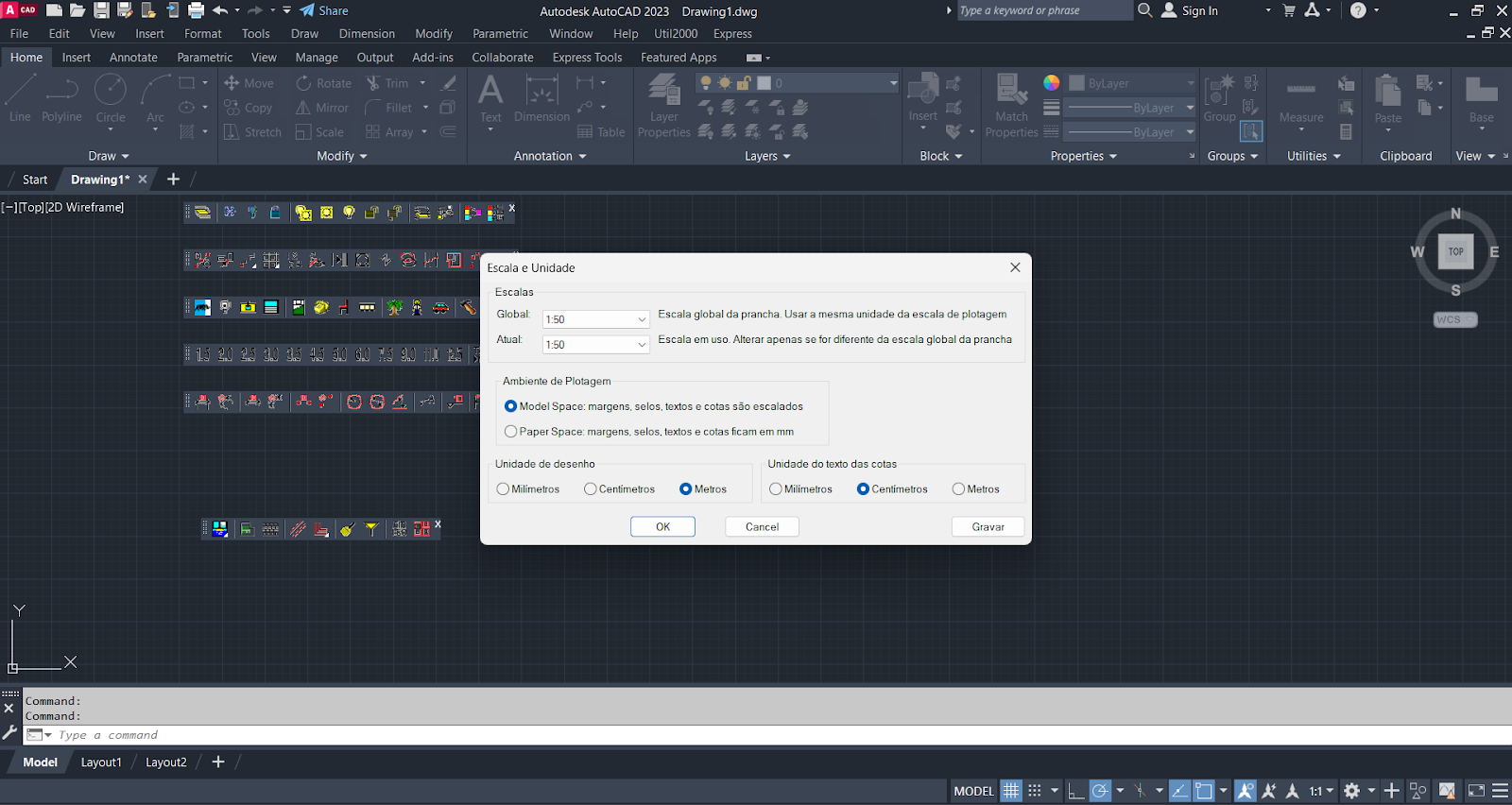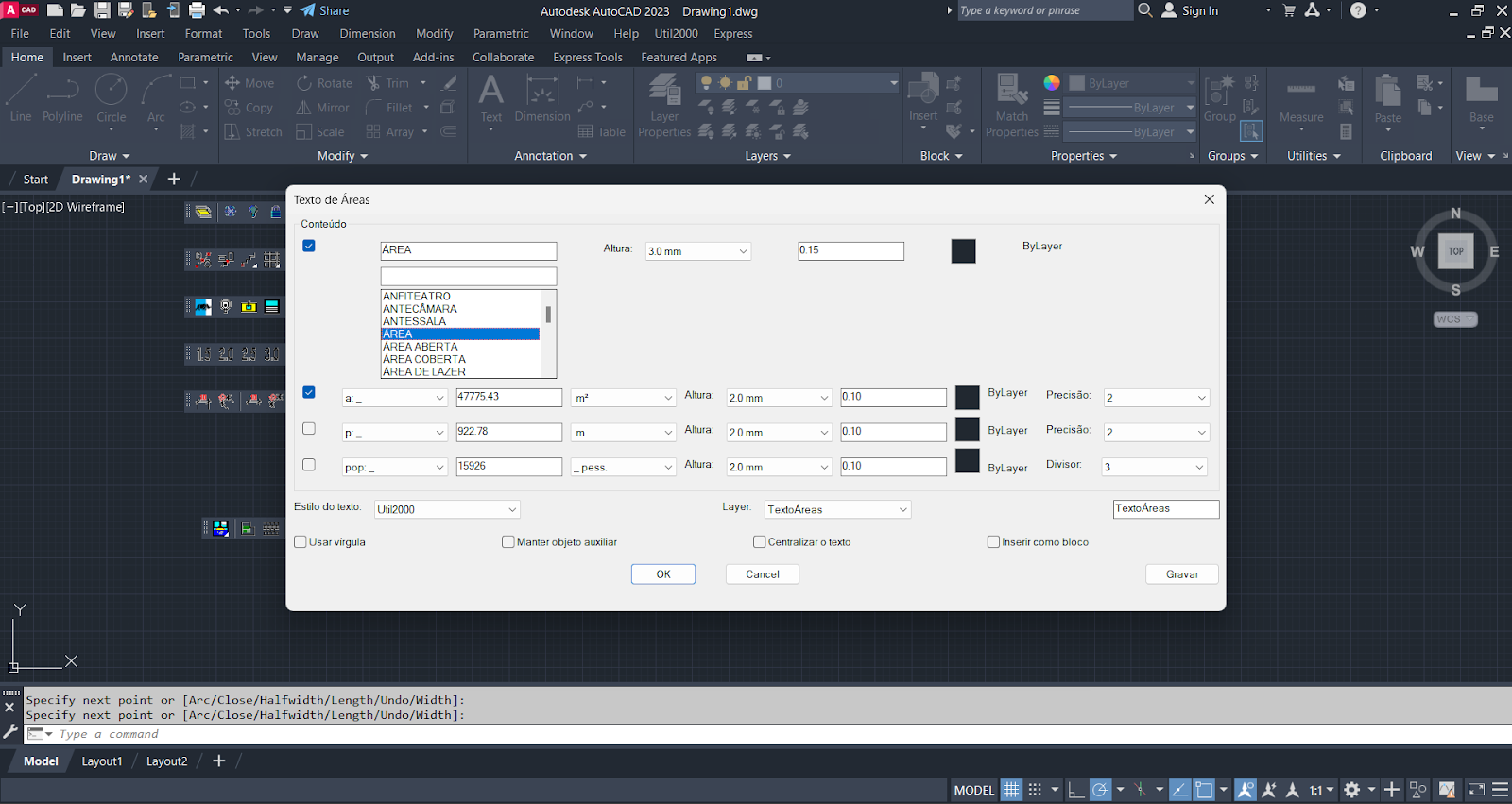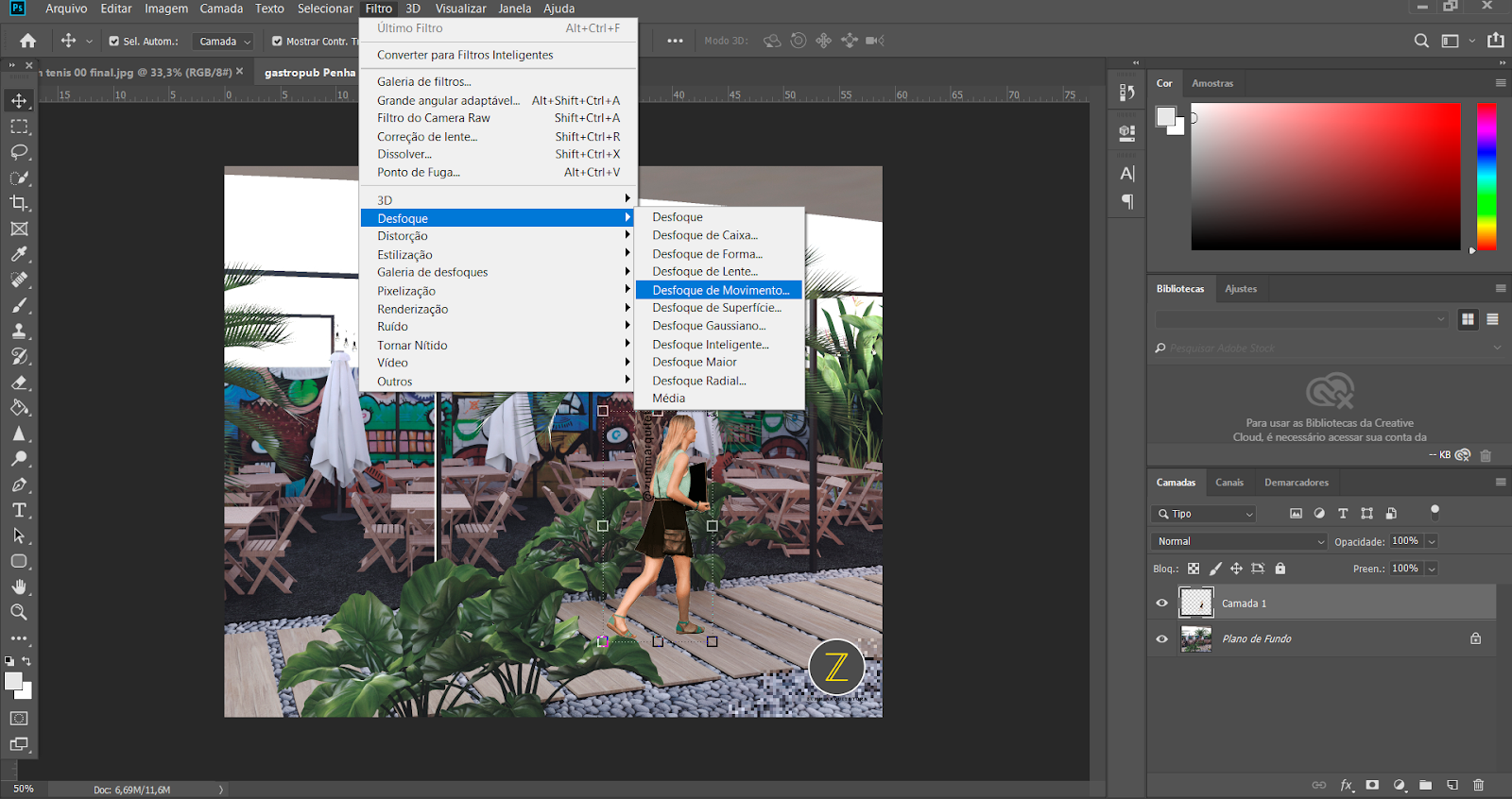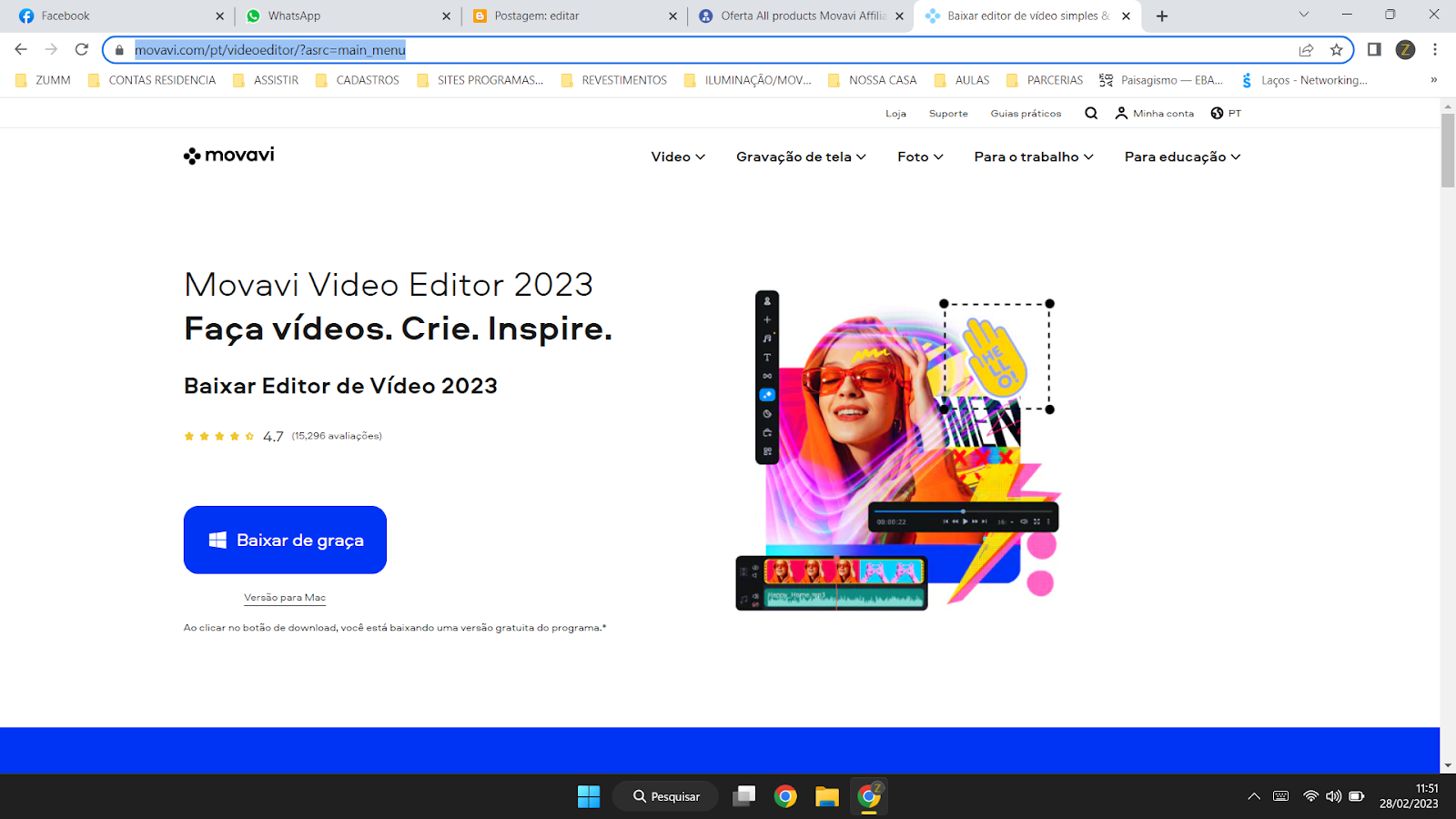Sempre trabalho com o autocad e certo dia ele simplesmente mudou e começou a mostrar os comandos no cursor, por exemplo, ao clicar em salvar como apareceu assim:
quarta-feira, 26 de março de 2025
COMANDOS DO AUTOCAD APARECENDO JUNTO AO CURSOR
quarta-feira, 11 de setembro de 2024
ALGUMAS FERRAMENTAS DO UTIL 2000
O util é um app muito bom para quem usa autocad, ele tem varias ferramentas praticas para usar.
Aqui voce pode baixar e instalar, tem o passo a passo.
O primeiro passo é ajustar a escala, para isso clique no icone 'Escala e unidade.
https://zummprojetos.blogspot.com/2015/12/util-2000-autocad.html?sc=1726077604266#c8196276990803323495
quarta-feira, 12 de junho de 2024
Sabe aquele efeito legal nas imagens realistas de uma pessoa ou veiculo em movimento?
- pesquise o tipo de imagem que você quer dar a sensação de movimento
- insira no seu arquivo no photoshop, coloque na escala e posicione no local que você deseja
- com a imagem selecionada, vá em filtro>desfoque>desfoque de movimento
- defina o ângulo desse movimento e a intensidade
- eu gosto de colocar uma transparência pra não sobressair a imagem principal
segunda-feira, 8 de abril de 2024
Como colocar imagem dentro de forma - PHOTOSHOP
Para colocar deixar a imagem no formato de um circulo ou qualquer outra forma é muito simples:
Primeiro crie a forma que voce quer transformar a imagem, aqui, no caso, criei um circulo.

quinta-feira, 4 de abril de 2024
RISCOS APARECENDO NO RENDER - VRAY
Você criou uma seção para fazer o render e está aparecendo um risco ou vários assim?
Para resolver basta você ir na configuração da luz e marcar a opção 'invisible'
terça-feira, 6 de junho de 2023
AUTOCAD 2023 | DOWNLOAD
terça-feira, 30 de maio de 2023
MEDIDAS ESPECIFICAS - hachura autocad
Você já quis desenhar um piso no autocad usando o comando hachura e daí a medida não ficava correta?
Por exemplo, hachurar um piso de 1,20x1,20 e ficar brigando com a escala.
Tem uma forma de voce especificar isso, é usando a hachura USER.
Ao aplicar o padrão USER você notará que teremos apenas linhas horizontais.
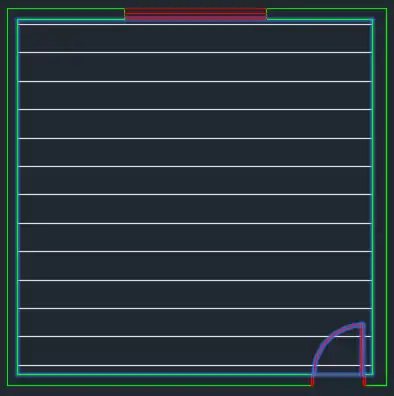
Para ativar as linhas verticais precisamos acessa o sub-menu de propriedades. Neste campo iremos ativar o botão Double.

Pronto! Agora o padrão esta quadriculado.
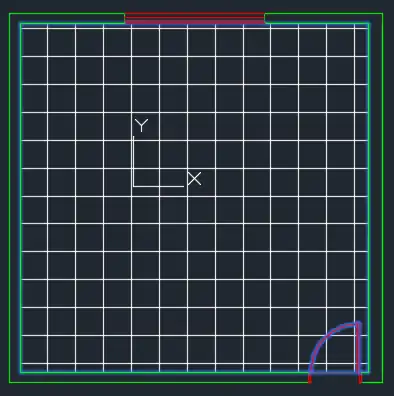
Agora para determinar o tamanho de cada “azulejo” do seu piso basta indicar a dimensão no campo Scale, por exemplo 1,2.
quinta-feira, 25 de maio de 2023
3D CORTADO SKETCHUP - BUG VISUALIZAÇÃO
Sabe quando você está trabalhando em um 3d e conforme rotaciona ele aparece todo cortado, daí você não consegue selecionar nem editar direito?
- com seu arquivo aberto clique CTRL+A (isso vai selecionar tudo que existe no 3d)
- segurando a tecla SHIFT você vai deselecionar o 3d principal, o que você não quer apagar
- enfim, aperte delete
terça-feira, 28 de fevereiro de 2023
MOVAVI VIDEO EDITOR - MELHOR EDITOR DE VÍDEOS
No post anterior postei sobre qual programa utilizo para fazer vídeos, o MOVAVI VIDEO EDITOR PLUS.
Uma ótima ferramenta para quem quer criar conteúdos legais para as redes sociais, para apresentações, etc. Dá pra acrescentar musicas, efeitos, imagens e vídeos e editar cada um conforme necessidade.
Você pode baixar a versão gratuita, mas eu comprei e recomendo a versão plus (vitalícia), pois tem bem mais opções de edição.
No próprio site tem vários tutoriais de como usar, mas o programa é bem intuitivo e fácil.
Clica aqui para ver os tutoriais.
Outra opção ainda é comprar a versão completa do programa, que tem até ferramenta para gravação de tela, caso você faça vídeos tutoriais e queira mostrar o que está acontecendo no seu computador. Nesse pacote também tem o editor de fotos, uma espécie de photoshop.
sexta-feira, 24 de fevereiro de 2023
COMO FAZER VIDEO RENDERIZADO - VRAY E SKETCHUP
O primeiro passo é criar cenas no seu arquivo de sketchup.
- Ativa o modo progressive
- ative a aba animation
- em time segment selecione 'frame range'